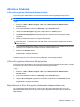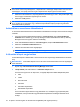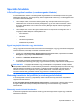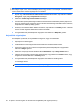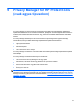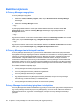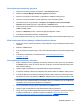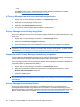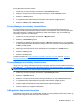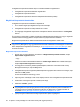HP ProtectTools User Guide - Windows XP, Windows Vista, Windows 7
Privacy Manager-tanúsítvány igénylése
1. Nyissa meg a Privacy Managert, és kattintson a Tanúsítványok elemre.
2. Kattintson a Privacy Manager-tanúsítvány igénylése lehetőségre.
3. Olvassa el a szöveget az üdvözlőlapon, majd kattintson a Next (Tovább) gombra.
4. Olvassa el a licencszerződést a License Agreement (Licencszerződés) oldalon.
5. Győződjön meg róla, hogy bejelölte-e a Jelölje be, ha elfogadja a jelen licencszerződés
feltételeit felirat melletti négyzetet, majd kattintson a Tovább gombra.
6. Adja meg a kívánt információt a Your Certificate Details (Tanúsítványadatok) oldalon, és kattintson
a Next (Tovább) gombra.
7. Kattintson a Befejezés gombra „A tanúsítványigénylés elfogadva” oldalon.
8. A tanúsítvány bezárásához kattintson az OK gombra.
A Privacy Manager-tanúsítványt egy, a Microsoft Outlookba küldött e-mail csatolmányaként kapja meg.
Előre hozzárendelt Privacy Manager vállalati tanúsítvány kérése
1. Nyissa meg azt az e-mailt az Outlookban, amely tartalmazza, hogy a vállalati tanúsítványt Önhöz
rendelték.
2. Kattintson a Kérés elemre.
3. A Privacy Manager-tanúsítványt egy, a Microsoft Outlookba küldött e-mail csatolmányaként kapja
meg.
4. A tanúsítvány telepítéséről itt olvashat bővebben:
Privacy Manager-tanúsítvány
telepítése, 49. oldal
Privacy Manager-tanúsítvány telepítése
1. Amikor megérkezik a Privacy Manager-tanúsítványt tartalmazó e-mail, nyissa meg, és kattintson
a Telepítés gombra, amely az Outlook 2007-ben a jobb alsó, az Outlook 2003-ban pedig a jobb
felső sarokban található.
2. Igazolja magát a kiválasztott biztonsági bejelentkezési eljárás segítségével.
3. A Certificate Installed (A tanúsítvány telepítése kész) oldalon kattintson a Next (Tovább) gombra.
4. A Certificate Backup (A tanúsítvány biztonsági mentése) oldalon adja meg a biztonsági mentési
fájl célhelyét és nevét, vagy kattintson a Browse (Tallózás) elemre, hogy célhelyet keressen neki.
VIGYÁZAT! Ügyeljen rá, hogy a fájl semmiképpen ne a merevlemezre mentődjön. Tegye
biztonságos helyre. A fájlt kizárólag Ön használhatja. Akkor van rá szükség, ha a Privacy Manager-
tanúsítványt és a hozzá tartozó kódokat kell visszaállítania.
5. Írjon be és erősítsen meg egy jelszót, majd kattintson a Tovább gombra.
6. Igazolja magát a kiválasztott biztonsági bejelentkezési eljárás segítségével.
7. Ha úgy dönt, hogy elindítja a Megbízható kapcsolat meghívása folyamatot, kövesse a képernyőn
megjelenő utasításokat a 2. lépéstől a következő témakörben:
Megbízható kapcsolatok
hozzáadása a Microsoft Outlook-névjegyalbum segítségével, 53. oldal .
Beállítási eljárások 49